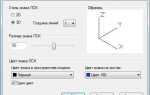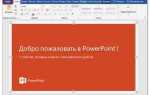Тег h1 является важнейшим элементом для оптимизации структуры сайта. Он помогает поисковым системам понимать главную тему страницы и улучшает SEO-эффективность. В платформе Tilda процесс добавления этого тега не всегда интуитивно понятен, поэтому важно понимать, как правильно интегрировать его для повышения видимости вашего сайта в поисковых системах.
В Tilda создание тега h1 можно выполнить через редактор блоков. Каждый блок в Tilda имеет собственные настройки, и, как правило, заголовки в блоках уже могут быть помечены как h1. Однако для контроля важно удостовериться, что основной заголовок именно в теге h1, а не в других стилях, таких как h2 или h3. Если вы используете несколько заголовков на странице, основным всегда должен быть только один h1.
Чтобы добавить h1 на Tilda, откройте настройки блока, который содержит заголовок, и проверьте, имеется ли возможность изменить уровень заголовка. Если это не так, воспользуйтесь возможностями встроенного HTML-кода для точной настройки. Вставить тег вручную можно с помощью блока с элементами кода, что позволяет не только задать нужный тег, но и персонализировать его отображение.
При добавлении тега h1 важно помнить, что он должен быть содержательным и точно отражать основную тему страницы. Не перегружайте его ключевыми словами, чтобы избежать санкций со стороны поисковых систем. Лучше сосредоточьтесь на ясности и релевантности текста, что улучшит как восприятие пользователями, так и эффективность SEO.
Выбор места для размещения тега h1 на странице Tilda
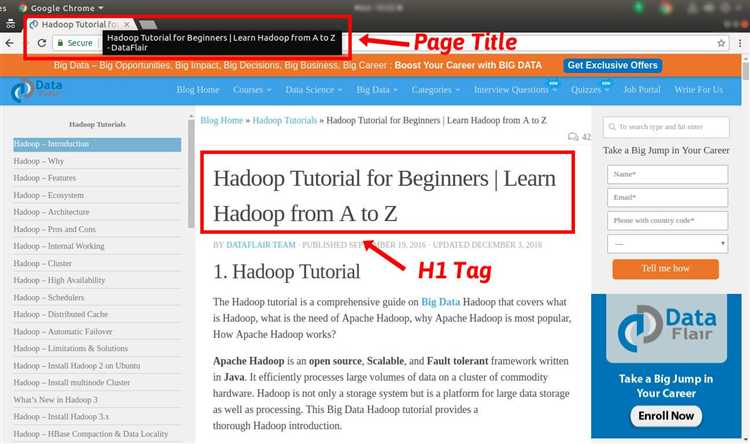
Правильное размещение тега h1 играет ключевую роль в структуре страницы и SEO-оптимизации. На платформе Tilda существует несколько рекомендаций по его расположению для улучшения восприятия контента и поисковой видимости.
- Первое место на странице: Тег h1 должен быть размещён в верхней части страницы, чтобы сразу передавать основную тему. Обычно это заголовок первого экрана, который виден пользователю без прокрутки.
- Главный блок: Важно, чтобы h1 отражал основную цель или тему страницы. Лучше всего, если это будет заголовок блока, который непосредственно передает суть контента, будь то описание услуги или продукта.
- Не используйте несколько h1 на одной странице: Согласно рекомендациям Google, лучше ограничиться одним тегом h1 на всей странице. Это помогает поисковым системам чётко понимать, какой заголовок является главным.
- Избегайте использования h1 внутри других блоков: На Tilda не рекомендуется размещать тег h1 внутри колонки с текстом или в подвале сайта. Такой подход может запутать поисковые системы, которые не всегда могут корректно интерпретировать структуру.
На Tilda в настройках блоков можно легко редактировать теги заголовков. Выбирая блок для h1, убедитесь, что он связан с основным смыслом страницы. Например, для лендингов и страниц продаж важно, чтобы h1 сразу объяснял, что именно предлагает сайт.
Кроме того, стоит учесть визуальную нагрузку: заголовок должен быть заметным, но не доминировать над остальным контентом. Идеальный размер шрифта и расстояние между элементами позволяют сохранять баланс между дизайном и функциональностью.
Как добавить текст в блок с тегом h1 на Tilda

Для добавления текста в блок с тегом h1 на платформе Tilda, следуйте этим шагам:
1. Откройте страницу в редакторе Tilda и выберите блок, в котором хотите использовать тег h1.
2. В настройках блока найдите раздел, отвечающий за заголовки. Обычно это блок «Текст» или «Заголовок». Выберите нужный элемент, чтобы редактировать его содержимое.
3. В редакторе текста удалите стандартный текст и введите свой. Чтобы применить тег h1, убедитесь, что выбран именно тот тип заголовка, который поддерживает крупный размер шрифта (обычно это h1 или его аналоги).
4. Если в редакторе нет явной настройки для использования тега h1, можно воспользоваться настройками HTML-кода. Включите режим редактирования HTML для блока и вручную добавьте тег <h1>ваш текст</h1> в соответствующую область.
5. Сохраните изменения. Теперь блок с текстом будет отображать ваш контент с тегом h1, который важен для SEO-оптимизации и структуры страницы.
Следите за тем, чтобы текст в блоке h1 был уникальным и отражал суть страницы, так как этот тег имеет важное значение для поисковых систем.
Настройка шрифта и размера для тега h1 на Tilda

Для настройки шрифта и размера тега h1 на платформе Tilda необходимо использовать встроенные инструменты редактора. Рассмотрим, как можно эффективно настроить визуальные параметры заголовка без дополнительных плагинов.
Первым шагом следует выбрать блок с заголовком, который использует h1, и перейти в его настройки. В разделе Шрифты доступны различные опции для изменения шрифта и его размера. Tilda поддерживает настройку как стандартных шрифтов, так и импортированных, если это необходимо для проекта.
Чтобы изменить шрифт для тега h1, выполните следующие действия:
- Откройте настройки блока с заголовком.
- Перейдите в раздел Шрифт.
- Выберите нужный шрифт из выпадающего списка. Tilda предлагает как стандартные шрифты (например, Arial, Roboto), так и возможность загрузить свой собственный.
Размер шрифта можно настроить через раздел Размер шрифта. В Tilda доступны следующие способы:
- Установка фиксированного размера, например, 36px или 48px, в зависимости от потребностей дизайна.
- Использование относительных единиц измерения (em или rem), что позволяет лучше адаптировать сайт под разные устройства.
Для улучшения читаемости и восприятия контента рекомендуется использовать размер шрифта, который гармонирует с остальными элементами страницы. Например, для заголовка h1 стоит выбирать размер от 32px до 60px в зависимости от общего дизайна сайта.
После выбора шрифта и размера не забудьте применить изменения и проверить, как выглядит текст на разных устройствах с помощью инструмента предварительного просмотра.
Использование тега h1 для SEO-оптимизации на Tilda

Тег h1 играет ключевую роль в SEO-оптимизации страницы на Tilda. Он служит главным заголовком, который поисковые системы воспринимают как основной контекст страницы. Для эффективной оптимизации важно правильно настроить этот элемент.
На Tilda тег h1 по умолчанию часто используется для заголовка блока, но его можно и нужно адаптировать для улучшения видимости сайта в поисковой выдаче. Во-первых, для каждого уникального веб-страницы следует использовать только один тег h1, чтобы подчеркнуть главную тему страницы. Это помогает поисковым системам понять, о чём конкретно данная страница.
Во-вторых, важно включить в h1 ключевые слова, соответствующие тематике страницы, но избегать излишней оптимизации. Ключевые фразы должны быть органично вписаны в текст заголовка, а не искусственно впихнуты, что может повлиять на восприятие страницы пользователем и снизить её рейтинг.
Для оптимизации на Tilda можно использовать встроенные инструменты. В разделе настройки блока можно вручную задать заголовок для блока, который будет преобразован в h1. Это позволяет гибко управлять контентом, не нарушая структуру страницы. Однако стоит помнить, что использование одного заголовка h1 на всю страницу помогает избежать излишней перегрузки и улучшает восприятие поисковыми системами.
Рекомендации по настройке h1 для SEO-оптимизации на Tilda:
- Используйте
h1только для основного заголовка страницы. - Убедитесь, что ключевые слова в
h1соответствуют контексту страницы. - Настройте блок на Tilda так, чтобы главный заголовок был читаемым и логично вписывался в структуру страницы.
- Не добавляйте несколько тегов
h1на одну страницу.
Соблюдая эти принципы, вы повысите шанс на лучшее индексирование страницы и улучшение позиций в поисковой выдаче.
Ошибки при добавлении тега h1 на Tilda и как их избежать
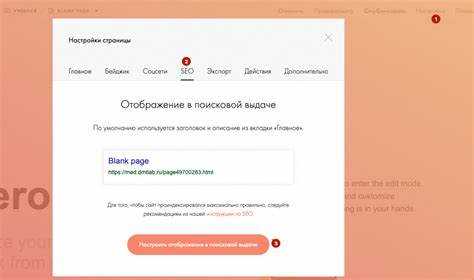
Ошибка 1: Несколько тегов <h1> на одной странице.
Для того чтобы избежать этой ошибки, всегда проверяйте, что на странице присутствует только один <h1>. В случае, если на странице несколько важных заголовков, используйте теги <h2> и ниже для структурирования контента, не нарушая иерархию.
Ошибка 2: Применение тега <h1> к неосновному заголовку.
Нередко пользователи ошибочно применяют <h1> к заголовкам, которые не являются ключевыми для страницы, например, к заголовкам разделов или блоков. Это снижает четкость структуры сайта и делает его трудным для восприятия поисковыми системами. Правильный подход: главный заголовок страницы должен быть внутри <h1>, а остальные заголовки – в тегах <h2>, <h3> и так далее.
Ошибка 3: Отсутствие ключевых слов в <h1>.
Тег <h1> должен содержать основное ключевое слово или фразу, относящуюся к контексту страницы. Это важно для SEO, так как поисковые системы используют этот заголовок для индексации и анализа содержания страницы. Убедитесь, что ключевые слова корректно отражают тематику страницы и не используются избыточно.
Ошибка 4: Игнорирование адаптивности тега <h1>.
На некоторых устройствах (например, мобильных телефонах) тег <h1> может быть слишком большим и создавать проблемы с дизайном. Чтобы избежать этого, на Tilda можно настроить адаптивность заголовков, используя встроенные возможности платформы для изменения размера шрифта в зависимости от устройства.
Ошибка 5: Отсутствие правильного контекста для тега <h1>.
Тег <h1> должен быть расположен в верхней части страницы, чтобы пользователи и поисковые системы могли быстро определить, о чём идет речь. Размещение <h1> в середине или внизу страницы приведет к путанице и ухудшению юзабилити.
Рекомендация: всегда проверяйте страницы на наличие одного и правильно расположенного тега <h1>, чтобы структура страницы оставалась логичной и понятной как для пользователей, так и для поисковых систем.
Как проверить корректность работы тега h1 на Tilda
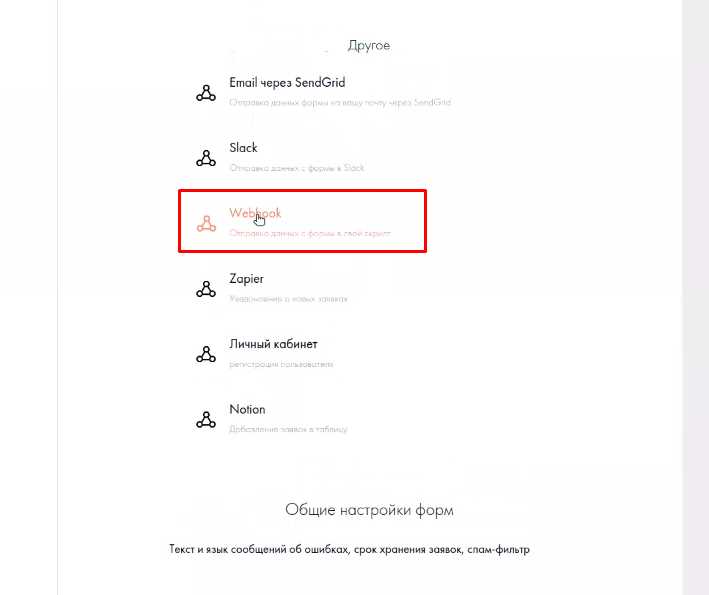
Для проверки правильности работы тега h1 на платформе Tilda нужно выполнить несколько шагов. Важно убедиться, что элемент корректно отображается на странице, а также что он соответствует требованиям SEO и доступности.
1. Проверка через код страницы
Откройте страницу в браузере и используйте инструмент разработчика (обычно доступен через правый клик – «Inspect» или «Посмотреть код») для проверки, что h1 тег правильно вставлен в HTML-код страницы. В панели разработчика найдите элемент h1 и убедитесь, что он используется только один раз на каждой странице. Если на странице несколько h1 тегов, это может нарушить рекомендации для SEO.
2. Использование встроенных инструментов Tilda
В редакторе Tilda можно проверить корректность размещения заголовка через настройки блоков. Перейдите в редактор страницы, выберите блок с заголовком, и убедитесь, что в его настройках указан правильный тег (в Tilda это обычно делается автоматически). Если вы используете текстовый блок, проверьте, что заголовок установлен как h1, а не как h2 или h3.
3. Оценка доступности для пользователей с ограниченными возможностями
Для проверки доступности проверьте, что h1 тег имеет достаточный контекст и связан с остальными элементами страницы. Текст внутри h1 должен быть ясным и информативным. Используйте инструменты для проверки доступности, такие как WAVE или Axe, чтобы убедиться, что на странице нет ошибок, связанных с неправильным использованием заголовков.
4. Анализ страницы в инструментах SEO
Используйте инструменты анализа SEO, такие как Google Search Console или Screaming Frog, чтобы проверить, как поисковые системы видят вашу страницу. Эти инструменты помогут удостовериться, что h1 тег используется правильно и что поисковые системы индексируют ваш заголовок как основной.
5. Проверка на мобильных устройствах
На мобильных устройствах h1 должен быть видим и легко читаем. Используйте режим просмотра мобильной версии в браузере или инструменты разработчика, чтобы убедиться, что заголовок корректно отображается на различных экранах и не теряет контекста.
Вопрос-ответ:
Что такое тег h1 и зачем он нужен для улучшения структуры сайта на Tilda?
Тег h1 – это HTML-элемент, который обозначает заголовок самого высокого уровня на странице. Он играет важную роль в SEO (поисковой оптимизации) и помогает улучшить восприятие структуры сайта как для пользователей, так и для поисковых систем. На Tilda тег h1 обычно используется для создания основного заголовка страницы, который сразу же привлекает внимание посетителей и помогает поисковым системам понять, о чём этот раздел.
Как добавить тег h1 на страницу в Tilda?
Для добавления тега h1 в Tilda нужно выполнить несколько шагов. Во-первых, выберите блок, в который хотите вставить заголовок, и откройте его настройки. В разделе «Текст» выберите или создайте новый текстовый элемент. После этого в настройках шрифта выберите заголовок h1 из списка типов заголовков. Это автоматически применит стиль h1 к выбранному тексту, делая его главным заголовком на странице. Важно помнить, что на каждой странице должен быть только один тег h1, чтобы сохранить правильную структуру и улучшить индексацию.
Нужно ли использовать тег h1 только для заголовков на главных страницах?
Тег h1 можно использовать на любой странице, где нужно выделить основной заголовок. Главное – не использовать его больше одного раза на странице. Например, если на главной странице вашего сайта заголовок должен быть наиболее важным, то h1 будет лучшим выбором. На других страницах, таких как статьи или отдельные разделы, h1 также может быть использован, чтобы выделить основной заголовок, при этом важно соблюдать порядок и логику заголовков, переходя от h1 к h2 и так далее.
Как избежать ошибок при добавлении h1 на Tilda?
Чтобы избежать ошибок при добавлении тега h1, необходимо следовать нескольким рекомендациям. Во-первых, убедитесь, что на странице только один элемент с тегом h1. Если вы примените несколько таких тегов, поисковые системы могут не правильно интерпретировать структуру контента. Во-вторых, не забывайте, что текст в h1 должен быть коротким и ясно отражать суть содержания страницы, так как это влияет на SEO. В-третьих, проверьте, чтобы блок, в котором используется h1, был структурирован правильно и отображался корректно на всех устройствах.